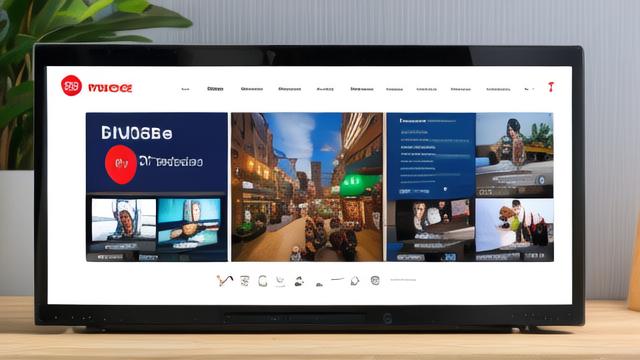如何将PDF文件打印设置为16K纸张大小?
在处理PDF文件打印时,有时需要将页面尺寸调整为特定的大小,如16K,以下是详细的步骤和相关说明:

方法一:使用Adobe Acrobat调整页面大小
步骤1:打开PDF文件
1、启动Adobe Acrobat软件。
2、选择“文件”菜单,点击“打开”,然后选择你要调整的PDF文件。
步骤2:调整页面大小
1、点击顶部工具栏中的“工具”按钮。
2、在下拉菜单中选择“页面”。
3、点击“页面大小”选项,会弹出“调整页面大小”对话框。
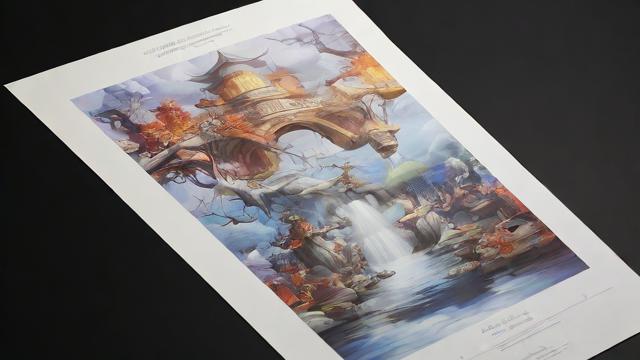
4、在“页面大小”下拉菜单中选择“自定义”,输入宽度为190mm,高度为260mm(这是标准的16K纸张尺寸)。
5、确认“应用到”选项设置为“所有页面”。
6、点击“确定”按钮完成调整。
步骤3:保存文件
1、点击“文件”菜单。
2、选择“另存为”,并选择保存位置。
3、在弹出的对话框中,选择保存类型为PDF,然后点击“保存”。
步骤4:打印文件

1、连接打印机,确保打印机已开启并准备就绪。
2、在Adobe Acrobat中,选择“文件”菜单,点击“打印”。
3、在打印设置中,选择正确的打印机和打印参数。
4、确保纸张尺寸选择为16K(190mm x 260mm)。
5、点击“打印”按钮开始打印。
方法二:使用在线工具调整页面大小
步骤1:上传PDF文件
1、打开一个可靠的在线PDF编辑网站,例如Smallpdf、ILovePDF等。
2、选择“调整页面大小”功能。
3、上传需要调整的PDF文件。
步骤2:调整页面大小
1、在页面大小设置中选择“自定义”,并输入宽度为190mm,高度为260mm。
2、点击“应用”或“调整”按钮。
步骤3:下载调整后的文件
1、等待页面调整完成后,点击“下载”按钮。
2、保存调整后的PDF文件到本地计算机。
步骤4:打印文件
1、打开下载的PDF文件。
2、连接打印机,确保打印机已开启并准备就绪。
3、在PDF阅读器中选择“打印”选项。
4、在打印设置中,选择正确的打印机和打印参数。
5、确保纸张尺寸选择为16K(190mm x 260mm)。
6、点击“打印”按钮开始打印。
方法三:使用Microsoft Word调整页面大小
步骤1:打开PDF文件
1、启动Microsoft Word。
2、选择“文件”菜单,点击“打开”,然后选择你要调整的PDF文件,Word会自动将PDF转换为可编辑的文档格式。
步骤2:调整页面大小
1、选择“布局”选项卡。
2、在页面设置组中,点击“大小”按钮旁边的箭头,选择“更多纸张大小”。
3、在弹出的“页面设置”对话框中,选择“纸张”标签。
4、在“纸张大小”下拉菜单中选择“自定义大小”,输入宽度为190mm,高度为260mm。
5、点击“确定”按钮完成调整。
步骤3:保存文件
1、点击“文件”菜单。
2、选择“另存为”,并选择保存位置。
3、在弹出的对话框中,选择保存类型为PDF,然后点击“保存”。
步骤4:打印文件
1、连接打印机,确保打印机已开启并准备就绪。
2、在Word中,选择“文件”菜单,点击“打印”。
3、在打印设置中,选择正确的打印机和打印参数。
4、确保纸张尺寸选择为16K(190mm x 260mm)。
5、点击“打印”按钮开始打印。
表格:不同方法的优缺点对比
| 方法 | 优点 | 缺点 |
| Adobe Acrobat | 功能强大,支持多种操作 | 需要购买许可证 |
| 在线工具 | 无需安装软件,方便快捷 | 需要上传文件,存在隐私风险 |
| Microsoft Word | 大多数用户已经安装,易于使用 | 转换效果可能不如专业软件 |
FAQs
Q1: 如果我没有Adobe Acrobat软件,还有其他免费的PDF编辑工具推荐吗?
A1: 是的,除了Adobe Acrobat,您还可以使用一些免费的PDF编辑工具,如LibreOffice Draw、PDFXChange Editor等,这些工具也提供了调整页面大小的功能。
Q2: 调整页面大小时,如何确保内容不会变形或失真?
A2: 在调整页面大小时,建议选择“按比例缩放”选项,这样可以保持内容的原始比例,避免变形或失真,调整完成后最好预览一下页面,确保内容显示正常。
作者:豆面本文地址:https://www.jerry.net.cn/articals/22611.html发布于 2025-01-27 02:07:18
文章转载或复制请以超链接形式并注明出处杰瑞科技发展有限公司